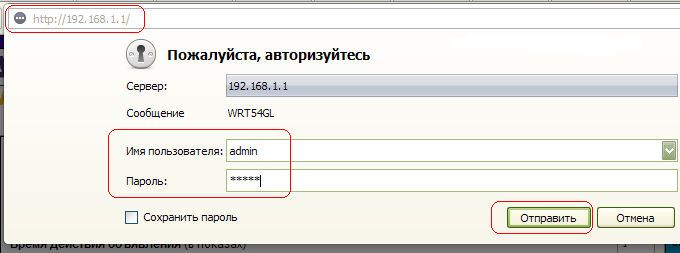У сучасному світі прогресу і технологій жоден офіс або будинок не обходиться без інтернету. Звичайно, провайдер може підключити вас до мережі за допомогою будь-якого з безлічі способів, таких як виділена лінія, модем, супутниковий канал, але все ж найзручнішим залишається підключення через роутер. З огляду на те, що зазвичай в сім’ї або навіть у однієї людини є кілька електронних пристроїв (в основному всі вони з вбудованим модулем Wi-Fi), установка маршрутизатора буде найбільш логічною.

Дізнайтеся, як зробити настройку роутера Linksys самостійно
Американська компанія Linksys (Лінксіс) — один з найбільш надійних виробників. Уже багато років спеціалізуючись з виробництва мережевого обладнання, бренд зарекомендував себе як постачальник якісних товарів. Компанія надає широкий спектр мережевих пристроїв, в тому числі і роутери, що відрізняються функціональністю, стильним дизайном і різноманітним модельним рядом в різних цінових категоріях. Природно, співвідношення ціни і набору функцій прямо пропорційно. Але це вже питання особистих переваг, що виходять з потреб в тих чи інших завданнях, які буде виконувати ваш роутер.
Незалежно від обраної моделі маршрутизатора Linksys, налаштовуються вони все за аналогічною схемою. Система управління і настройки дуже зручна, працює на кількох мовах, в тому числі російською, тому якщо ви вирішили налаштувати роутер самостійно, складнощів виникнути не повинно.
Як і пристрої інших виробників, Linksys можна налаштовувати за допомогою будь-якого браузера. До нього додається диск з настройками, але з огляду на те, що не завжди можливо поставити цей диск, адже не кожна комп’ютерна техніка оснащена такими приводами, краще буде проводити установку за допомогою браузера. Тим більше, що не виключена ймовірність настройки Linksys через телефон або планшет.
підключення
- Підключаємо провід від адаптера живлення (він комплектується разом з мережевим пристроєм) до крайнього роз’єму роутера, що знаходиться на задній панелі, включаємо його в мережу.
- Під’єднуємо провід інтернету (це кабель вашого провайдера, можливо, раніше він був безпосередньо підключений до комп’ютера або попереднього мережних пристроїв) до порту Internet, розташувався скраю від інших поруч стоять портів.
- Тепер потрібно з’єднати ваш комп’ютер або ноутбук безпосередньо з маршрутизатором за допомогою шнура, який також повинен йти в комплекті. Один кінець цього проводу підключаємо до одного з роз’ємів LAN (їх не менше трьох, зазвичай чотири), що знаходяться також на задній панелі, а інший кінець — до мережевої карти комп’ютера. Тобто якщо до цього інтернет був підключений безпосередньо, власне, з цього роз’єму ви виймали кабель провайдера, щоб підключити його до порту роутера.
Кабель від вашого інтернет-провайдера підключіть в жовтий роз’єм WAN (жовта лінія під роз’ємом)
Налаштування
Якщо мережеве пристрій вже використовувалося раніше і логін з паролем вам невідомі, потрібно повернутися до заводських налаштувань. Для цього на задній кришці пристрою необхідно знайти поглиблену кнопку, натиснути і утримувати її будь-яким тонким предметом приблизно півхвилини.

Знизу пристрою є кнопка Reset, яку натискаємо чимось гострим і тримаємо приблизно 10 секунд
- Щоб увійти в меню налаштувань Linksys, запускаємо будь-який, за бажанням, браузер і в верхній адресному рядку вводимо адресу маршрутизатора, за замовчуванням на Лінксіс він 192.168.1.1, натискаємо на клавіатурі кнопку Enter.
- У вікні авторизації вводимо стандартні логін і пароль, які будуть однакові, пишемо admin в першому і другому полі і натискаємо кнопку «Вхід». Якщо ж стандартні дані для входу в меню не підходять, то їх можна знайти на зворотному боці роутера або в прикладеної інструкції.

Авторизація відбувається тільки по паролю, який за замовчуванням — admin
- Якщо все-таки увійти не вийшло, потрібно перевірити і в разі потреби налаштувати інтернет-з’єднання. Все для цього дані повинні надаватися провайдером, якщо вони не збереглися, то слід зателефонувати в техпідтримку вашого постачальника послуг.
- Отже, ми увійшли. Далі, слід настройка Wi-Fi для роутера Переходимо в параметри «Бездротові мережі», далі на вкладку «Основні настройки бездротової мережі». Тут вибираємо пункт «Вручну», а в «Режимі роботи» — «Змішаний». «Мережеве ім’я (SSID)» — тут вводимо бажане ім’я, якій буде відображатися як назва мережі. Тиснемо кнопку «Зберегти».

Після того, як задасте всі настройки, не забудьте зберегти їх і перезавантажити роутер
- Щоб убезпечити з’єднання від користування всіма сусідами, до яких буде діставати сигнал, потрібно його захистити паролем. На вкладці «Безпека» вибираємо «Змішаний режим WPA2 / WPA», а в наступному полі «Ідентифікації» вводимо придуманий пароль.
підсумки
Сучасні моделі роутерів Linksys дозволяють обмежити доступ до небезпечних або небажаних інтернет-ресурсів за допомогою Батьківського контролю. Після процедури установки і авторизації, можна налаштовувати параметри доступу до певних сайтів, міняти їх можна коли завгодно. А також можна обмежити час перебування в інтернеті за допомогою заданих команд. Це дуже зручно для контролю діточок, «підсіли» на інтернет.